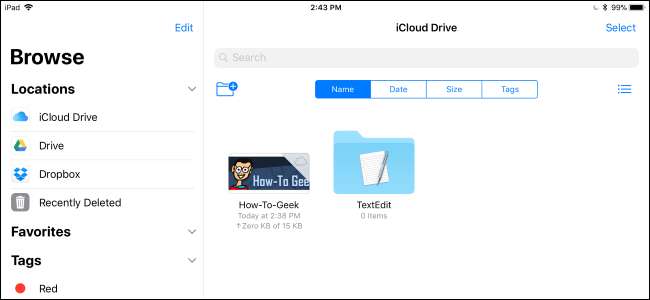
에 iOS 11 , Apple은 마침내 iPhone과 iPad 모두에 파일 관리자를 추가했습니다. "파일"이라고 불리는이 앱은 Apple의 iCloud Drive, Dropbox, Google Drive 및 Microsoft OneDrive와 같은 서비스에서 모든 파일을보고 관리 할 수있는 중앙 위치입니다.
Apple이 파일 앱을 추가 한 이유는 무엇입니까?
관련 : 지금 사용 가능한 iPhone 및 iPad 용 iOS 11의 새로운 기능
Apple은 처음에 노트북 대체품으로 태블릿을 더욱 강력하게 만들기 위해 설계된 iPad 기능으로 Files 앱을 발표했습니다. 그러나 파일 앱은 iPhone과 iPad에 모두 포함되어 있으며 iPad의 드래그 앤 드롭 기능을 제외하고는 둘 다에서 거의 동일하게 작동합니다.
파일은 모든 파일을 한 곳에서 제공합니다. 이전 버전의 iOS에 포함 된 iCloud Drive 앱을 대체합니다. 파일은 Apple의 자체 iCloud 드라이브에 대한 액세스를 제공하며 Dropbox, Google 드라이브, Microsoft OneDrive와 같은 타사 클라우드 스토리지 서비스를 연결할 수 있습니다. 이 앱에서 모든 서비스에서 파일에 액세스하고, 서비스간에 파일을 전송하고, 모든 파일을 검색 할 수 있습니다. 파일을보고 공유 시트를 사용하여 장치의 다른 앱에서 열 수 있습니다.
파일 앱에는 로컬 파일에 액세스 할 수있는 기능이 있지만 그다지 많지는 않습니다. Apple은 여전히 iCloud Drive (또는 다른 서비스)를 사용하여 파일이 기기간에 동기화되도록 권장하고 있습니다.
파일 앱 사용 방법
파일 앱을 사용할 필요가 없습니다. iOS는 여전히 예전과 동일한 방식으로 작동하며 필요하지 않다고 생각되면 파일 앱을 무시할 수 있습니다. 예를 들어 Dropbox를 사용하는 경우 Dropbox 앱을 통해 파일을 계속 관리 할 수 있습니다. 파일 관리에 대해 전혀 생각하지 않더라도 여전히 그렇게 할 필요가 없습니다. 보고 싶지 않다면 홈 화면에서 제거 Apple에 포함 된 다른 앱과 마찬가지로
그러나 파일을 관리하려면 파일 앱을 열 수 있습니다. 기본적으로 iCloud Drive에 저장된 파일과 "내 iPhone"또는 "내 iPad"의 로컬 파일에 대한 액세스를 제공합니다. 로컬 파일 옵션은이를 활성화하는 앱이 설치되어있는 경우에만 표시됩니다.
iCloud Drive를 사용하는 경우 iCloud Drive를 탭하여 파일을보고 관리 할 수 있습니다. 다른 서비스를 사용하는 경우 "편집"을 누르고 활성화 할 수 있습니다. 서비스는 앱을 설치하고 파일 앱을 확장 할 수있는 경우에만 여기에 표시됩니다. 예를 들어, 다음을 설치할 수 있습니다. 드롭 박스 , 구글 드라이브 , Microsoft OneDrive , 또는 상자 여기에서 활성화하십시오.
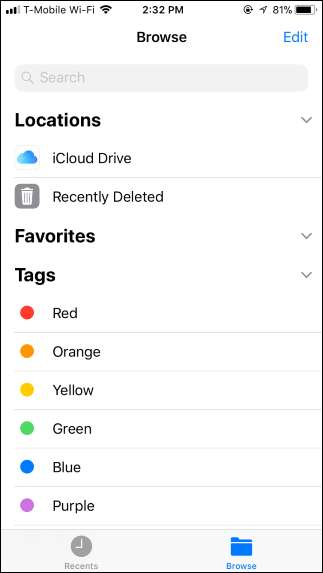

파일이 어디에 있든 같은 방식으로 표시됩니다. 이미지 및 PDF를 포함한 다양한 유형의 파일을 탭하여 파일 앱에서 바로 볼 수 있습니다. 당신은 할 수 있습니다 3D 터치 파일을 미리 볼 수도 있습니다. 똑같다 스크린 샷 작업을위한 마크 업 기능 이러한 유형의 파일을 많이 열 때도 사용할 수 있습니다. 오른쪽 상단 모서리에있는 연필 로고를 탭하면됩니다.
지원하는 오래된 앱 문서 공급자 확장 파일 앱에 옵션으로 표시되지만 모든 것이 제대로 작동하려면 업데이트해야합니다. 클라우드 스토리지 서비스를 탭한 후 약간 이상해 보이면 아직 파일 앱에 제대로 맞도록 업데이트되지 않은 것입니다.
화면 상단의 버튼을 사용하여 새 폴더를 만들고이 화면에서 파일이 정렬되는 방식을 변경할 수 있습니다. 먼저 "선택"버튼을 눌러 여러 파일을 한 번에 선택할 수 있습니다.
파일에 대한 정보를 복사, 복제, 이름 변경, 이동, 공유, 태그 지정 또는 보려면 파일을 길게 누르면 메뉴가 나타납니다. 메뉴에서 원하는 옵션을 탭합니다. 파일 앱을 사용하면 여러 클라우드 저장소 서비스간에 파일을 이동할 수 있으므로 여기에서 파일을 iCloud Drive에서 Dropbox로 또는 그 반대로 이동할 수 있습니다.
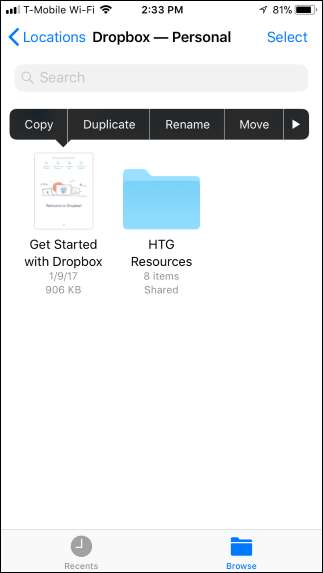
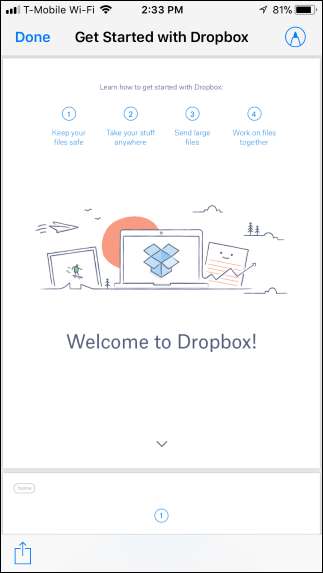
파일을 보는 동안 공유 옵션을 탭하여 해당 파일 유형을 지원하는 앱에서 열거 나 다른 작업을 수행 할 수 있습니다. 예를 들어 여기에서 메시지 나 이메일에 첨부 할 수 있습니다. 또한 공유 시트를 사용하여 다음을 통해 파일을 다른 장치에 무선으로 공유 할 수 있습니다. 공중 투하 .
시스템 전체의 공유 시트에 '파일에 저장'옵션이 표시되어 파일을 파일 앱에 빠르게 저장할 수 있습니다. 그것을 탭하면 파일을 저장할 위치를 선택할 수 있습니다.
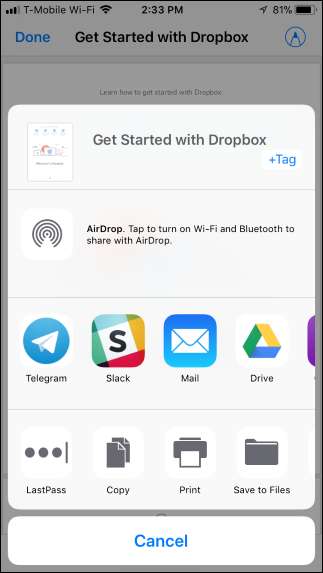
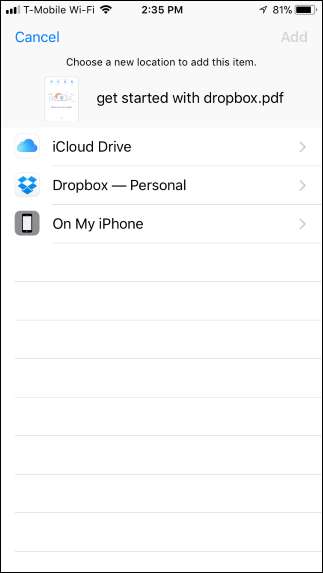
앱의 다른 부분은 매우 자명합니다. 최근 탭을 탭하여 최근에 사용한 파일에 빠르게 액세스하거나 위치 아래의 '최근 삭제됨'을 탭하여 최근에 삭제 한 파일을 볼 수 있습니다. 다른 색상으로 파일에 태그를 지정하거나 즐겨 찾기로 표시하여 찾아보기보기에서 더 빠르게 액세스 할 수 있도록 할 수 있습니다.
iPad에서 끌어서 놓기
관련 : iPad에서 한 번에 여러 앱을 사용하는 방법
파일 앱은 새로운 시스템 전체에서 잘 작동합니다. iPad의 드래그 앤 드롭 기능 . iPhone에서는 파일 앱 자체 내에서만 파일을 끌어서 놓을 수 있습니다. iPad에서는 파일 앱의 파일을 다른 앱으로 드래그하거나 다른 앱의 파일을 파일 앱으로 드래그 할 수 있습니다.
iPad의 경우 파일 앱에서 파일을 길게 누르고 다른 앱으로 드래그하여 파일을 이동할 수 있습니다. 예를 들어 파일 앱에서 메일 앱의 메시지로 파일을 드래그 앤 드롭하여 이메일에 첨부 할 수 있습니다. 한 번에 여러 앱이 화면에있는 경우 분할보기 또는 슬라이드 오버 모드에서 파일 앱과 다른 앱간에 드래그 앤 드롭 할 수 있습니다.
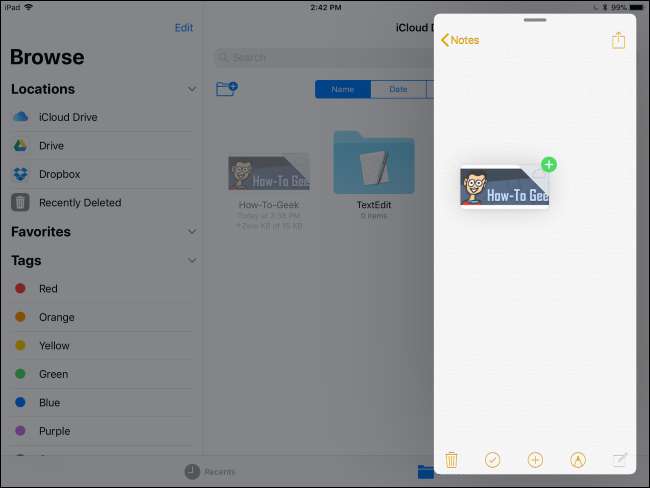
또한 파일 앱에서 파일 드래그를 시작하고 화면 하단에서 새 도크를 위로 당긴 다음 다른 앱의 도크 아이콘 위로 마우스를 가져가 해당 앱으로 전환 한 다음 앱에서 원하는 위치에 파일을 놓을 수도 있습니다.
드래그 앤 드롭은 다른 애플리케이션에서도 작동하므로 다른 앱에서 콘텐츠를 드래그하여 파일 앱에 파일로 저장할 수 있습니다. 여기 파일 앱에 특별한 것은 없습니다. iOS 11에서는 앱이 드래그 앤 드롭을 통해 통신 할 수 있으며 파일도 그중 하나입니다. 드래그 앤 드롭을 제대로 지원하려면 일부 앱을 업데이트해야 할 수 있습니다.
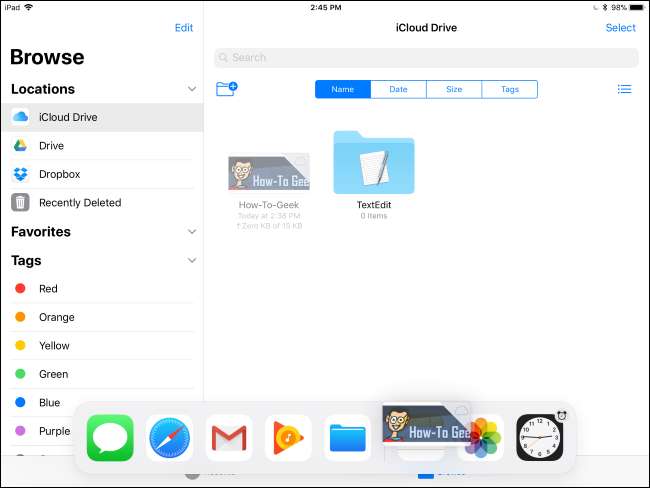
물론 파일 앱 자체는 iPad의 더 큰 디스플레이에 더 많은 콘텐츠를 표시합니다. 이렇게하면 앱 자체에 파일을 더 쉽게 끌어다 놓을 수 있습니다. 파일을 다른 서비스로 끌어서 놓아 이동하거나 최근 삭제 된 위치로 이동하여 삭제하거나 태그로 태그를 지정할 수 있습니다. 드래그 앤 드롭하기 전에 여러 파일을 선택할 수도 있습니다.
관련 : iPad 또는 iPhone에서 실제 키보드를 사용하는 방법
또한 파일은 다음과 같은 경우 사용할 수있는 다양한 키보드 단축키를 제공합니다. iPad에 연결된 물리적 키보드 . 사용할 수있는 키보드 단축키 목록을 보려면 키보드에서 Cmd 키를 누릅니다.
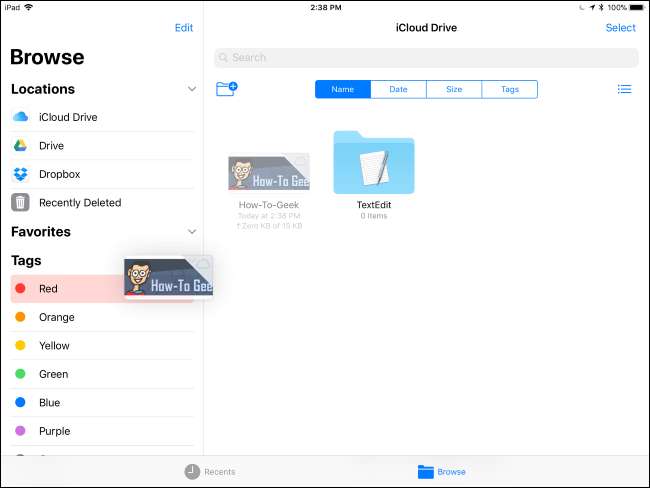
Apple의 iOS는 여전히 Android 기기 (또는 데스크톱 및 노트북 컴퓨터)에서 사용할 수있는 로컬 파일 시스템에 대한 동일한 심층 액세스를 제공하지 않기 때문에 Android 사용자는 인상적이지 않을 수 있습니다. 하지만 그게 요점입니다. 로컬 파일 시스템을 노출하는 것보다 Apple은 여전히 사용자가 기기를 잃어 버리거나 지우면 손실 될 수있는 iPhone 또는 iPad 대신 클라우드에 데이터를 저장하도록 권장하고 있습니다.
파일 앱은 iPhone 및 iPad에 로컬 파일 시스템을 제공하는 것이 아닙니다. 사람들이 파일 작업을 더 쉽게하고 특히 iPad에서 앱간에 파일을 이동할 수 있도록하는 것입니다.







